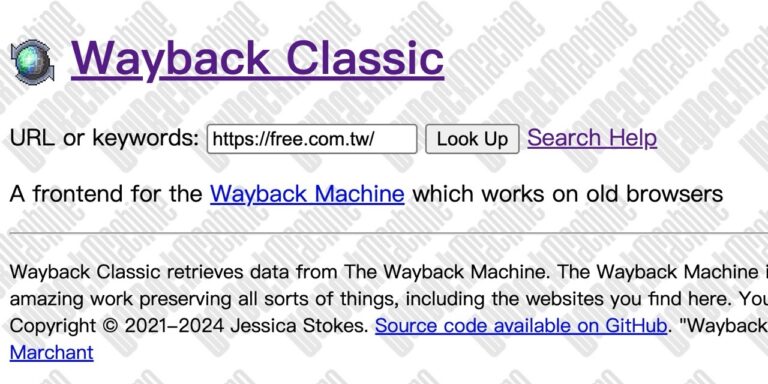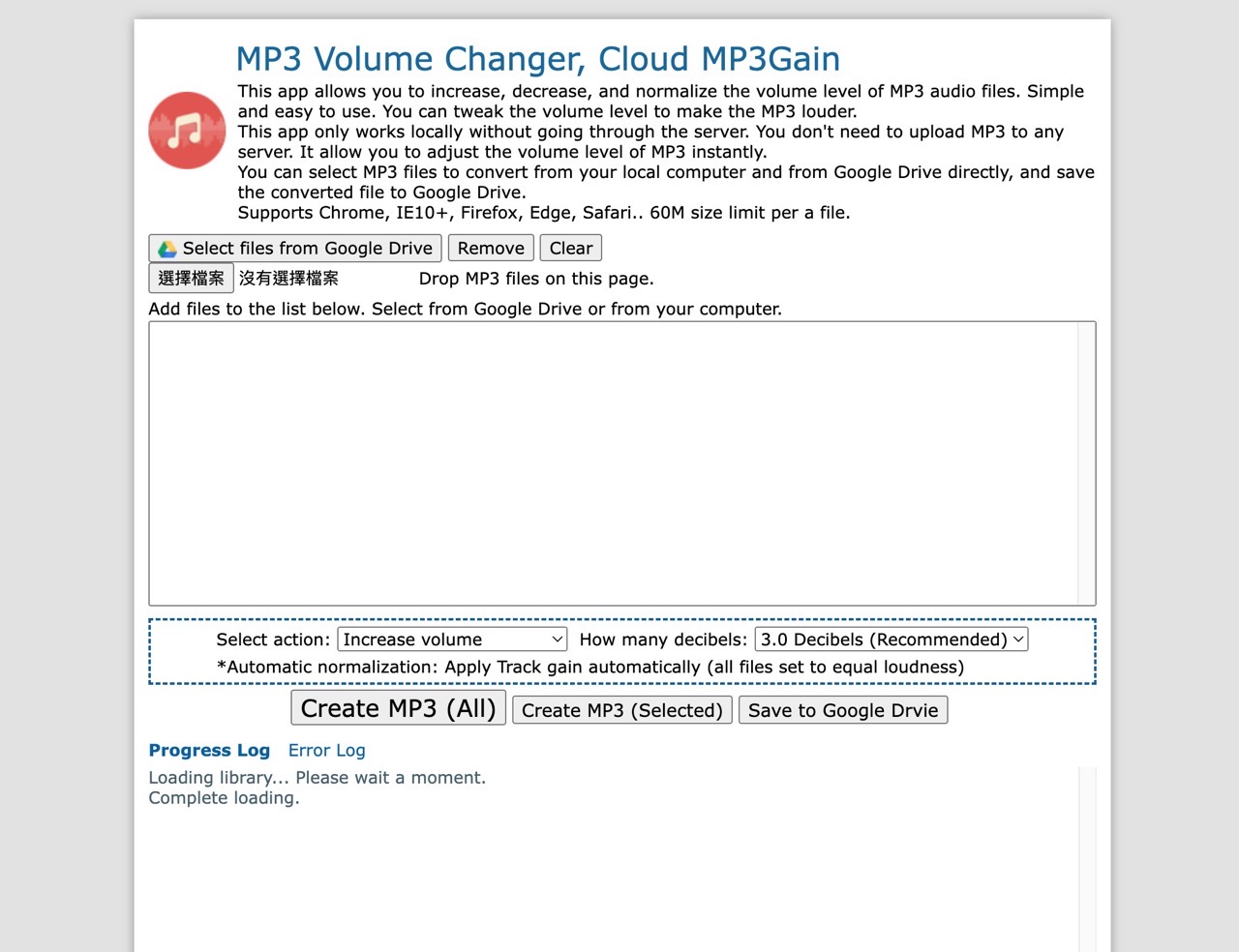
MP3Gain 是一款免費、開放原始碼 Windows 音樂編輯工具,主要功能是分析使用者選取的 MP3 檔案、將它們音量無損調整到指定大小,還可同時讓多個音樂檔音量一樣大。如果你不喜歡另外下載軟體,那麼也可以使用 MP3Gain 線上版替代,線上版只要打開網頁就能使用,可以快速提高、降低 MP3 音量或是標準化所有檔案的音量,甚至不用將 MP3 檔案上傳到任何遠端伺服器就能進行編輯。
MP3Gain MP3 音量調整工具透過瀏覽器運作,無需額外下載、安裝軟體,支援 Chrome、Firefox、Edge、Safari 等主流瀏覽器,單檔最大不超過 60 MB,除了從本機電腦直接將 MP3 檔案拖曳到 MP3Gain 網頁進行編輯,也支援 Google Drive 雲端硬碟匯入檔案或在編輯後儲存到雲端硬碟。
MP3Gain 可以調整 MP3 音樂的音量大小,建議的預設值是 3.0 Decibels(分貝),每次以 0.5 為單位調高或是調低音量,比較特別的是還有一個「Automatic normalization」功能,可以自動將所有選定的 MP3 檔調整為相同的音量大小,操作上很簡單,有需要的朋友可以照著以下教學自行操作看看。
MP3Gain
https://mp3gain.flowsoft7.com/
使用教學
STEP 1
開啟 MP3Gain 網站後點選「選擇檔案」選定要編輯的 MP3 檔案,也可以將 MP3 拖曳到網頁中加入清單。
如果需要也能從 Google Drive 雲端硬碟匯入檔案,編輯後再將檔案回存回去,使用時需要登入驗證、讓 MP3Gain 有權限存取相關內容。
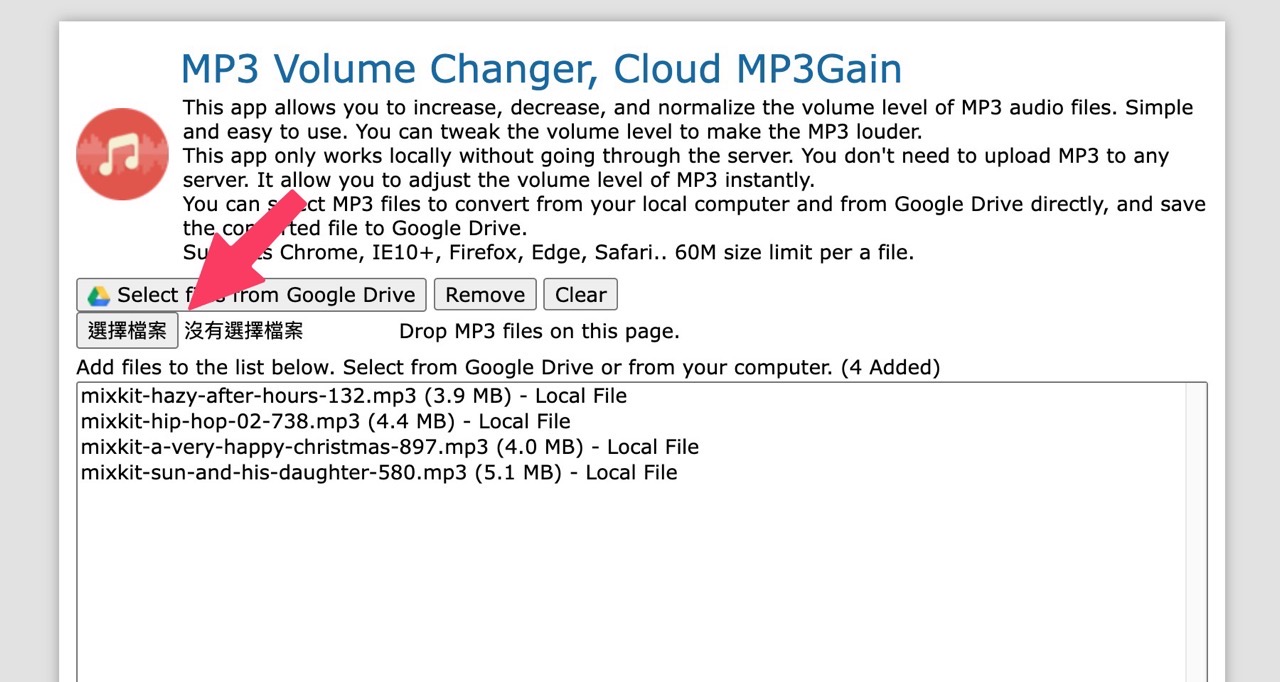
STEP 2
接著從下方選擇要調高或調低音量,後方會有單位可以選擇,建議直接選擇自動化、將所有音樂的音量調整到 3.0 也就是 MP3Gain 建議的音量值(3.0 Decibels)。
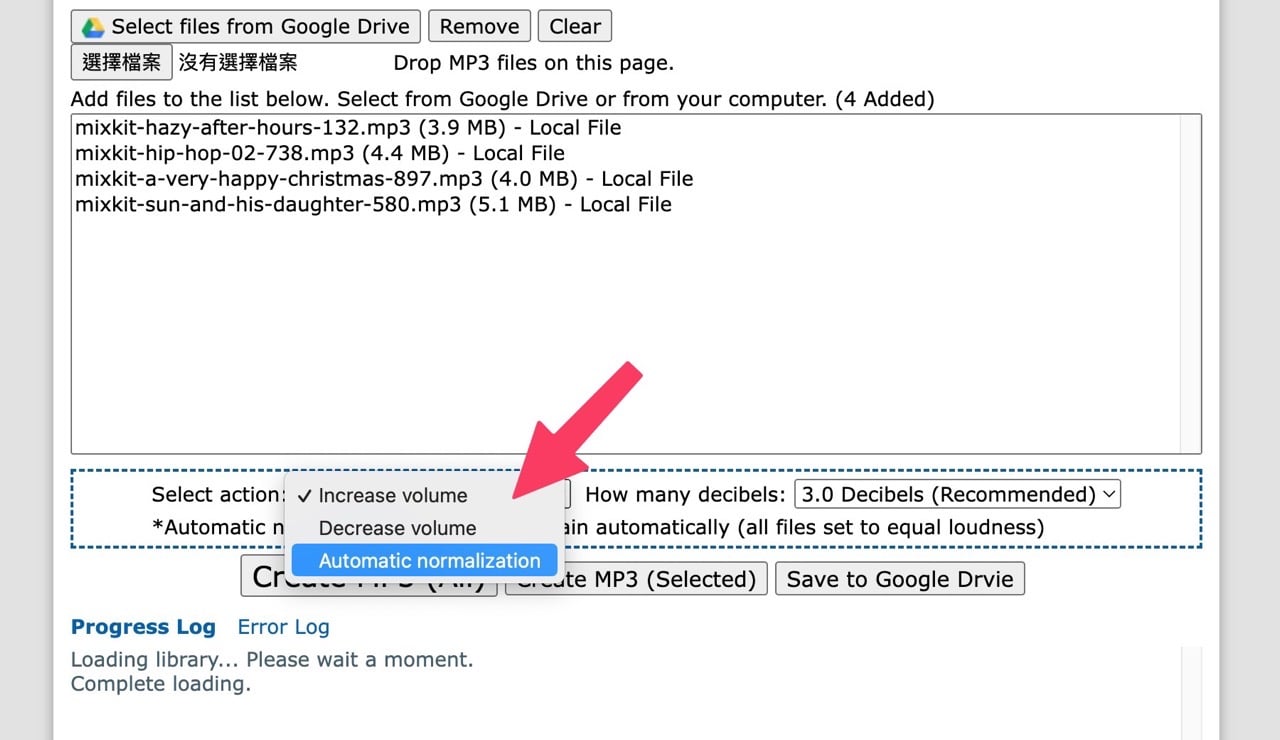
STEP 3
最後點選「Create MP3」就會開始處理,調整音量的過程都是在瀏覽器進行,檔案不會被上傳到遠端伺服器,不過可能是因為效能問題還是會有單檔不超過 60 MB 限制,完成後點選下方檔名後2惡「Download」就能下載、保存調整後的檔案。
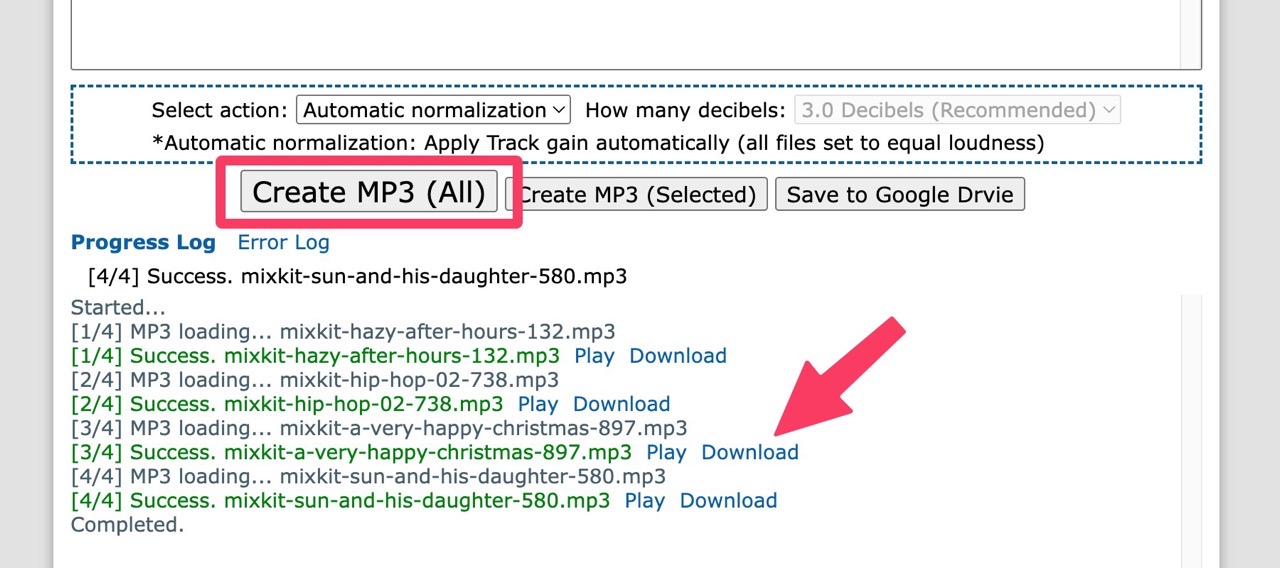
如果想將處理後的音樂檔直接匯入 Google Drive,也能點選「Save to Google Drive」照著相關指示進行,對於要處理的檔案數量很多這個方法就會更節省時間。
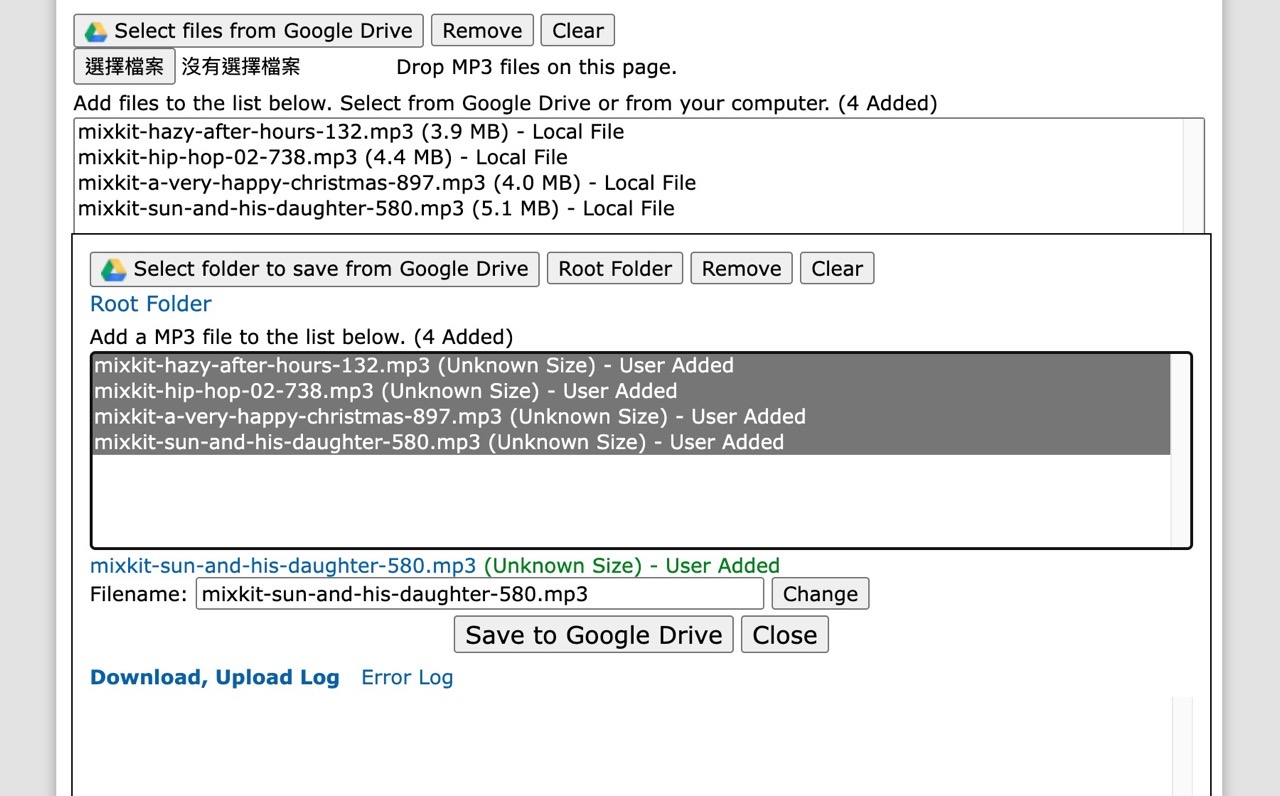
值得一試的三個理由:
- 讓使用者無損調整 MP3 檔案音量,保留音樂的原始品質
- 可以同時處理多個音樂檔案,並且有一個自動標準化的選項
- 支援 Google Drive 雲端硬碟匯入檔案或在編輯後儲存到雲端硬碟